在现代社会中手机已经成为我们日常生活中必不可少的工具之一,除了打电话、发短信、上网等基本功能外,手机还拥有许多实用的特殊功能,其中之一便是文字放大镜。特别是对于视力不佳的人群来说,手机文字放大镜无疑是一项非常有用的功能。而小米手机作为市场上备受欢迎的智能手机之一,也具备了这一功能,为用户提供了更加便捷的使用体验。如何设置手机文字放大镜?小米手机又如何使用这一功能呢?接下来我们将一一解答这些问题,帮助大家更好地使用手机文字放大镜功能。
小米手机如何使用放大镜功能
具体方法:
1.进入手机桌面,打开【设置】选项
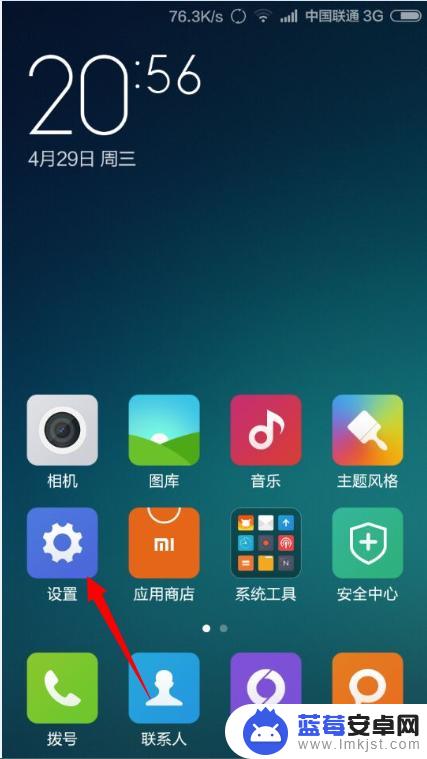
2.在设置选项中,找到【其他高级选项】,点击进入
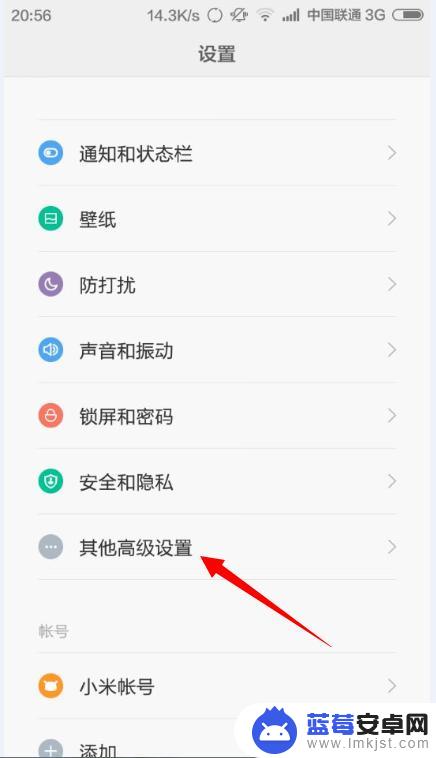
3.在高级选项中,打开【辅助功能】
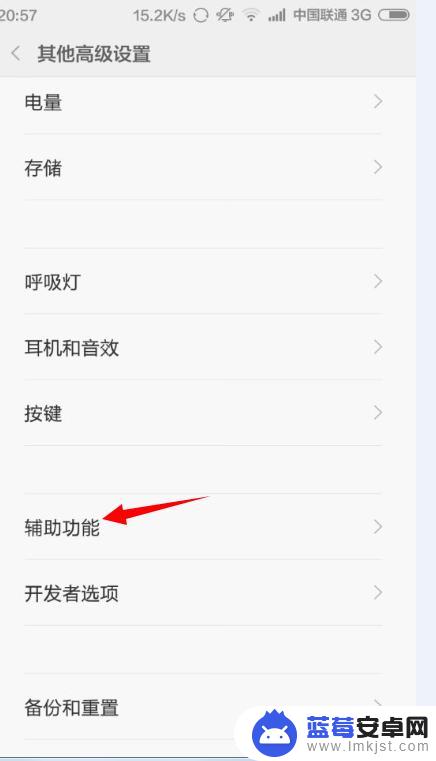
4.在辅助功能中,可以看到【放大手势】选项。默认的是关闭,点击进入
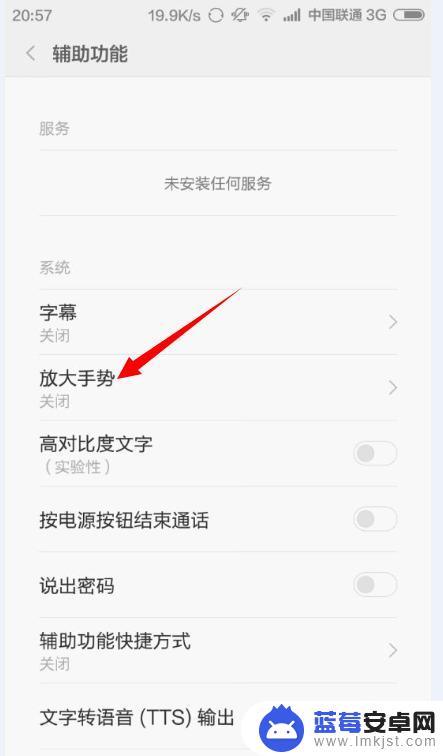
5.进入放大手势界面,将其打开。然后“手指连续三次点击手机屏幕”
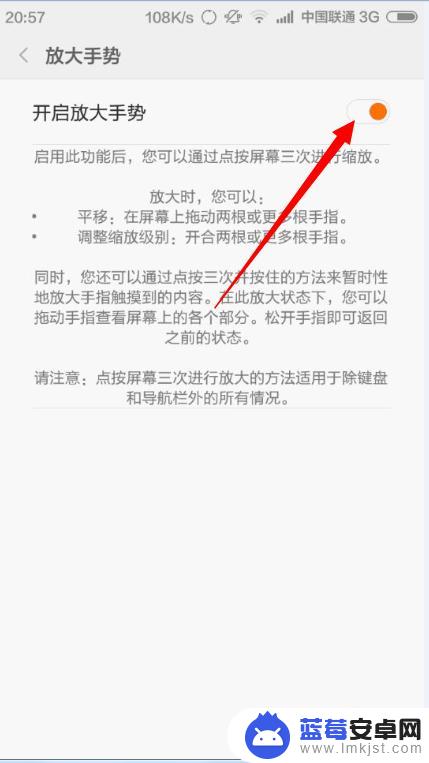
6.此时可看到屏幕已经进入放大状态,两个手指可以进行上下。左右的滑动,来控制界面放大的倍数
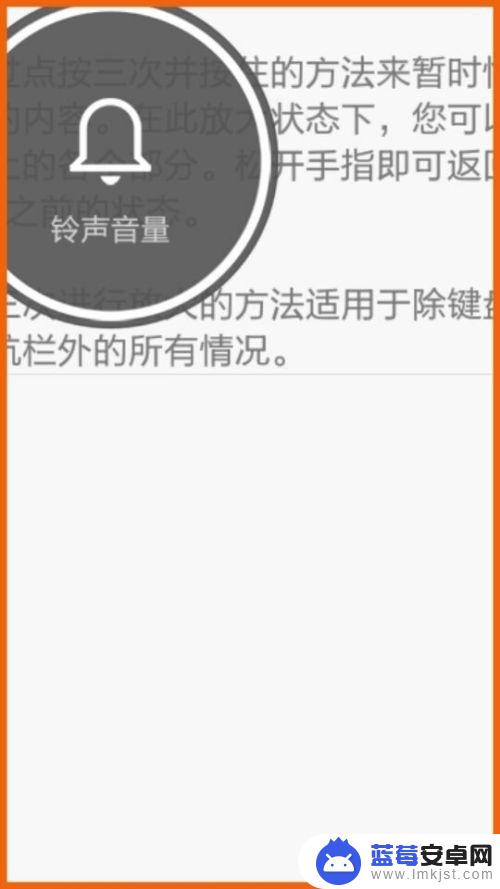
以上就是如何设置手机文字放大镜的全部内容,有遇到相同问题的用户可参考本文中介绍的步骤来进行修复,希望对大家有所帮助。












